Una guía técnica completa que muestra a profesionales de IT seis métodos para detectar y verificar instalaciones de antivirus en endpoints Windows para una mejor gestión de seguridad

La seguridad de los endpoints es fundamental para cualquier organización. Saber exactamente qué soluciones antivirus están activas en tu entorno Windows no solo es una buena práctica, sino una necesidad crítica para la gestión de la experiencia digital de los empleados (DEX). En esta guía técnica, te mostramos métodos precisos y profesionales para identificar el software antivirus instalado en sistemas Windows.
Antes de entrar en los métodos, entendamos por qué esto importa:
Simplemente navegas a la zona de Workspaces dentro del Flexxible Portal y podrás filtrar para verlo. Workspaces dispone de un agente encargado de recopilar información, métricas, servicios y evento logs, entre otras cosas. Entre una de esas, detecta cuál es el antivirus instalado, lo que proporciona información valiosa desde el momento en el que instalamos el agente.
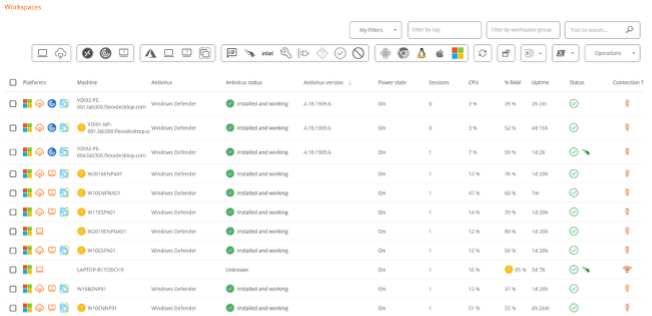
Las propiedades Antivirus, Antivirus versión y Antivirus status son tus amigos. Te permitirán ver que antivirus tienen instalados los equipos de tu flota y el estado de estos.
De la misma manera, Workspaces recopila métricas de rendimiento del antivirus que ha detectado, de manera que puedes ver el rendimiento de este y cómo puede perjudicar al equipo.

Después de la opción Flexxible, la forma más directa para usuarios y administradores es utilizar el Centro de Seguridad integrado de Windows.
1. Abre el Centro de Seguridad de Windows
2. Verifica el estado actual
Qué buscar: El Centro de Seguridad mostrará claramente si Windows Defender está activo o si ha sido sustituido por otra solución. Si ves un mensaje indicando que tu protección está gestionada por otro proveedor, ese es tu antivirus principal.
Para una vista más administrativa:
Ventaja de este método: Te permite ver no solo el antivirus activo, sino también versiones residuales de software de seguridad que quizás no sedes instalaron completamente.
Para entornos empresariales, PowerShell ofrece la visibilidad más precisa y scriptable.
Get-MpComputerStatus
Este comando muestra información detallada sobre Windows Defender, incluyendo:
Get-CimInstance -Namespace root/SecurityCenter2 -ClassName AntiVirusProduct
Este comando devuelve información sobre todos los productos antivirus que se han registrado correctamente con el Centro de Seguridad de Windows, incluyendo:
pathToSignedProductExe)
Interpretación del product State: Este es un valor hexadecimal que indica el estado operativo. Un antivirus activo y actualizado típicamente mostrará valores específicos que indican protección activa.
Para administradores que prefieren WMI o necesitan integración con herramientas de gestión:
Get-WmiObject -Namespace "root\SecurityCenter2" -Class AntiVirusProduct
Este método es especialmente útil cuando trabajas con herramientas de gestión de sistemas empresariales o scripts de auditoría automatizados.
Aunque menos visual, el símbolo del sistema puede ser útil en escenarios de soporte remoto:
wmic /namespace:\\root\securitycenter2 path antivirusproduct get displayname,productstate
Este comando lista rápidamente todos los productos antivirus con su estado actual.
Si gestionas una flota de dispositivos Windows, necesitas un enfoque más robusto:
Las plataformas modernas de gestión de la experiencia digital (DEX) te permiten
Síntoma: Ves más de un producto antivirus listado en SecurityCenter2.
Solución
productState
Síntoma: Intentas usar un antivirus de terceros pero Windows Defender sigue activo.
Explicación: Windows Defender se desactiva automáticamente cuando detecta otro antivirus compatible. Si esto no ocurre:
Síntoma: Los comandos PowerShell o WMI no devuelven resultados.
Posibles causas:
Pasos de diagnóstico:
Define qué soluciones antivirus están aprobadas en tu organización. Esto facilita:
No confíes en comprobaciones manuales. Implementa:
Asegúrate de que:
Mantén registros de:
Los mejores controles técnicos fallan sin concienciación del usuario:
Las soluciones modernas de gestión de la experiencia digital del empleado van más allá del simple inventario de software. Una plataforma DEX completa tiene:
Visibilidad holística
Automatización inteligente
Experiencia del empleado
Verificar tu antivirus es solo un componente de una estrategia de seguridad integral.
No confíes exclusivamente en el antivirus:
Los antivirus tradicionales pueden no ser suficientes para:
Considera tecnologías complementarias como detección basada en comportamiento, análisis de inteligencia artificial y sandboxing.
Ten en cuenta requisitos específicos como:
¿Necesito un antivirus de pago si Windows incluye Defender?
Windows Defender ha mejorado significativamente y proporciona protección sólida para muchas organizaciones. Sin embargo, las empresas suelen preferir soluciones de terceros por:
¿Puedo tener dos antivirus instalados?
Técnicamente sí, pero no es recomendable tener dos antivirus con protección en tiempo real activa simultáneamente. Esto puede causar:
¿Con qué frecuencia debo verificar mi antivirus?
Depende de tu entorno:
¿Qué hago si descubro un equipo sin antivirus?
Verificar qué antivirus está instalado en Windows es una tarea fundamental para cualquier profesional de IT. Ya sea que uses métodos gráficos simples o automatización avanzada con PowerShell, lo importante es mantener visibilidad continua sobre el estado de seguridad de tus endpoints.
En un mundo donde las amenazas evolucionan constantemente, la gestión proactiva de tu postura de seguridad no es opcional. Las plataformas modernas de gestión de la experiencia digital te permiten ir más allá de la simple verificación, ofreciendo automatización, análisis predictivo y remediación proactiva.


* Gartner®, Magic Quadrant™ for Digital Employee Experience Management Tools, Dan Wilson, Tom Cipolla, Stuart Downes, Autumn Stanish, Lina Al Dana, 26 Agosto 2024 **Gartner®, Magic Quadrant™ for Desktop as a Service, Stuart Downes, Eri Hariu, Mark Margevicius, Craig Fisler, Sunil Kumar, 16 de Septiembre de 2024
GARTNER® es una marca comercial registrada y una marca de servicio de Gartner, Inc. y/o sus filiales en los EE. UU. y a nivel internacional, y MAGIC QUADRANT™ es una marca comercial registrada de Gartner, Inc. y/o sus filiales y se utilizan aquí con permiso. Todos los derechos reservados. Gartner® no respalda a ningún proveedor, producto o servicio descrito en sus publicaciones de investigación, y no aconseja a los usuarios de tecnología que seleccionen solo a los proveedores con las calificaciones más altas u otra designación. Las publicaciones de investigación de Gartner® consisten en las opiniones de la organización de investigación de Gartner y no deben interpretarse como declaraciones de hechos. Gartner® renuncia a todas las garantías, expresas o implícitas, con respecto a esta investigación, incluidas las garantías de comerciabilidad o idoneidad para un propósito en particular.
Carrer de Vallhonrat, 45, 08221
Terrassa, Barcelona, Spain
6750 N. Andrews Avenue, #200, Office 2013, Ft. Lauderdale, FL 33309, USA
+1 919-806-45806th Floor, 2 Kingdom Street, London, W2 6BD, UK
+44 (0) 203 4688752Av. Engenheiro Luís Carlos Berrini, 550 – 41 – Brooklin Paulista, São Paulo 04571-000, Brazil
